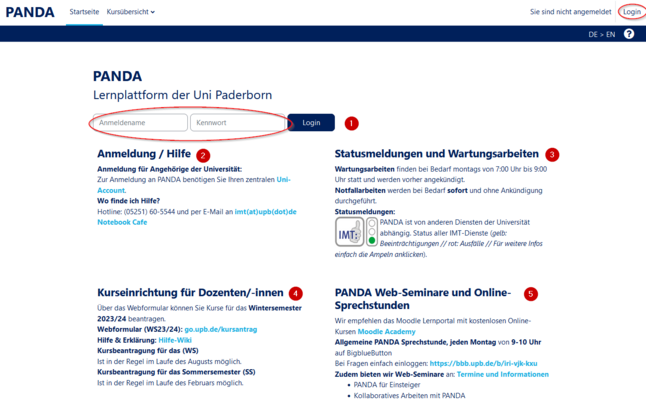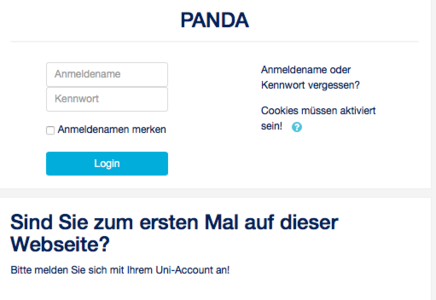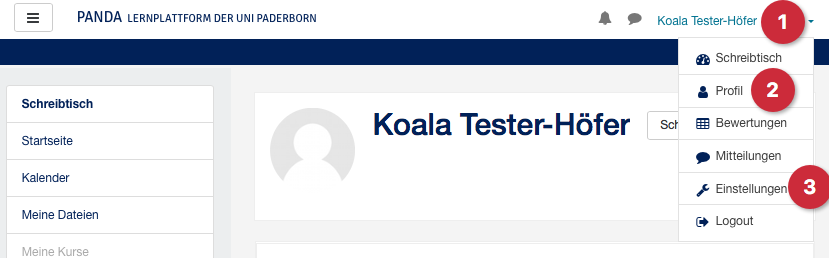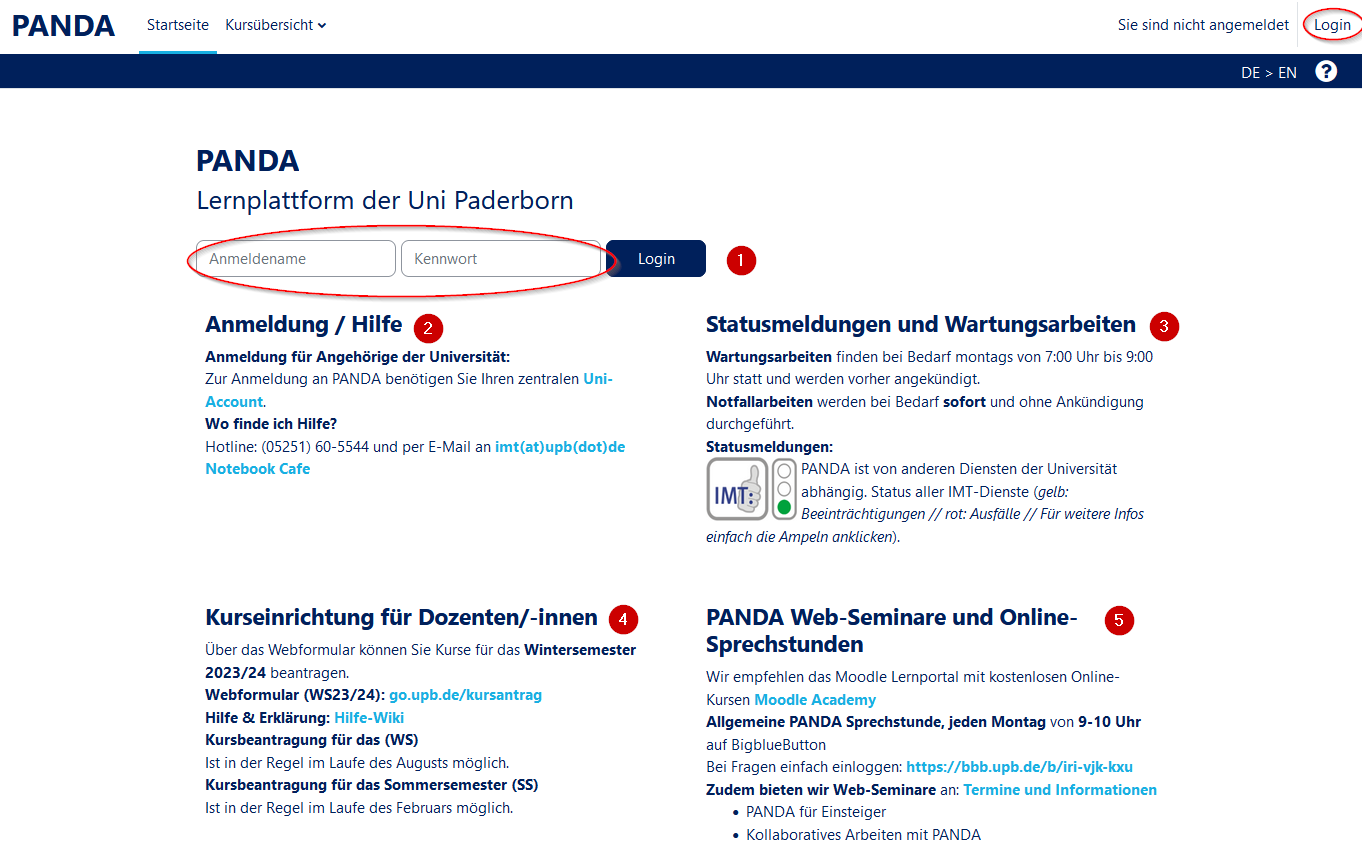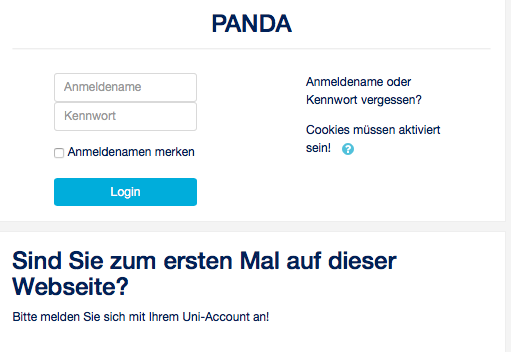| Zeile 26: | Zeile 26: | ||
<br> <br> | <br> <br> | ||
Auf der Loginseite loggen Sie sich mit ihrem Uni-Account ein. | Auf der Loginseite loggen Sie sich mit ihrem Uni-Account ein. | ||
| + | * Falls Sie Ihren Namen oder Ihr Kennwort vergessen haben, werden Sie durch Klicken in das entsprechende Feld auf Hilfeseiten weitergeleitet. | ||
| + | * Um nicht jedes Mal Ihre Daten eingeben zu müssen, können Sie außerdem ein Häkchen bei ''"Anmeldenamen merken"'' setzen. | ||
<br clear=all> | <br clear=all> | ||
Version vom 5. März 2018, 10:55 Uhr
Allgemeine Informationen
| Anleitung | |
|---|---|
| Informationen | |
| Betriebssystem | Alle |
| Service | PANDA |
| Interessant für | Angestellte, Studierende und Gäste |
| HilfeWiki des ZIM der Uni Paderborn | |
PANDA ist allen Personen mit einem gültigen Uni-Account zugänglich. Diese Anleitung widmet sich dem Anmeldevorgang an der Webseite.
Login: Startseite[Bearbeiten | Quelltext bearbeiten]
Sie erreichen PANDA über unsere Webseite https://panda.uni-paderborn.de. Auf dieser Website können Sie sich einloggen (1).
- Zusätzlich können Sie aktuelle Neuigkeiten zum Projekt abrufen (2),
- das Webformular zur Beantragung von Kursen aufrufen (3),
- die Hilfeseiten aufrufen (4),
- sich zu PANDA Schulungen anmelden (5),
- Statusmeldungen einsehen (6)
- oder Ankündigungen abrufen (7).
Auf dieser Startseite können Sie alle aktuellen Inhalte abrufen.
Login: Loginseite[Bearbeiten | Quelltext bearbeiten]
Auf der Loginseite loggen Sie sich mit ihrem Uni-Account ein.
- Falls Sie Ihren Namen oder Ihr Kennwort vergessen haben, werden Sie durch Klicken in das entsprechende Feld auf Hilfeseiten weitergeleitet.
- Um nicht jedes Mal Ihre Daten eingeben zu müssen, können Sie außerdem ein Häkchen bei "Anmeldenamen merken" setzen.
Nach erfolgreichem Einloggen wird Ihnen Ihr Name angezeigt. Da beim ersten Login noch keine persönlichen Daten hinterlegt sind, wie bspw. ein Profilbild, können Sie dies ändern, indem Sie auf das kleine Dreieck neben ihrem Profilnamen klicken (1).
Es öffnet sich ein Dropdownmenü, in dem unterschiedliche zentrale Punkte hinterlegt sind, wie das Anzeigen und Anpassen des Profils (2) oder zentrale Einstellungen (3).